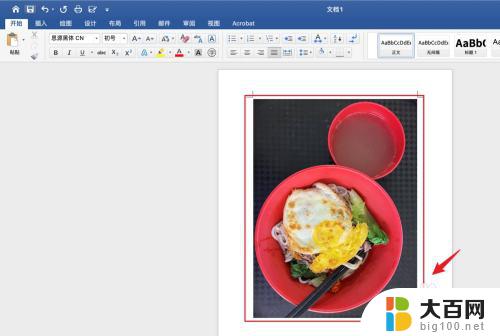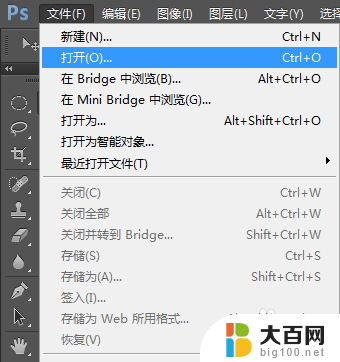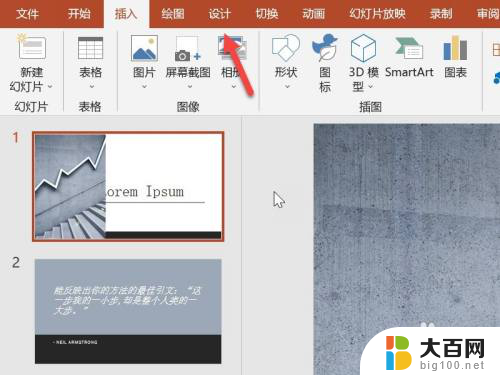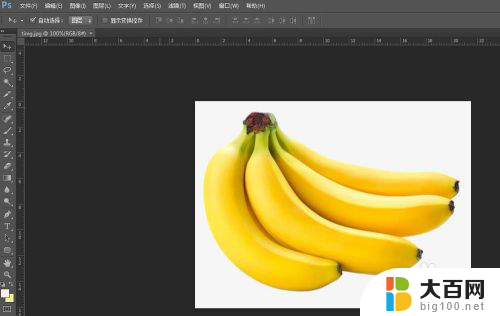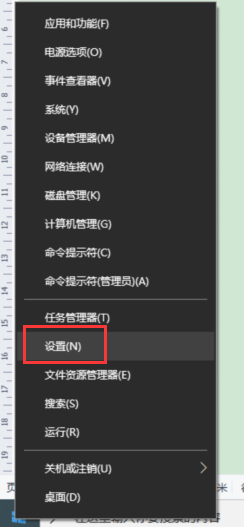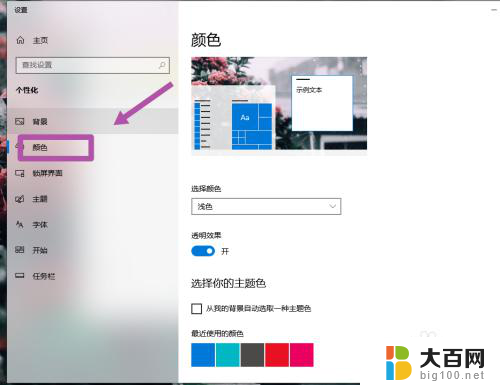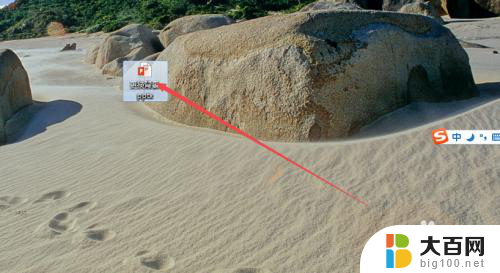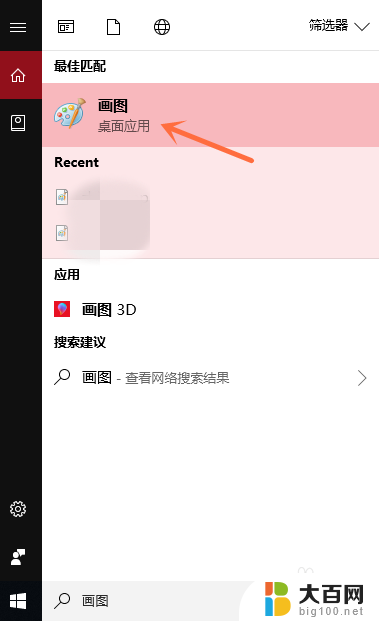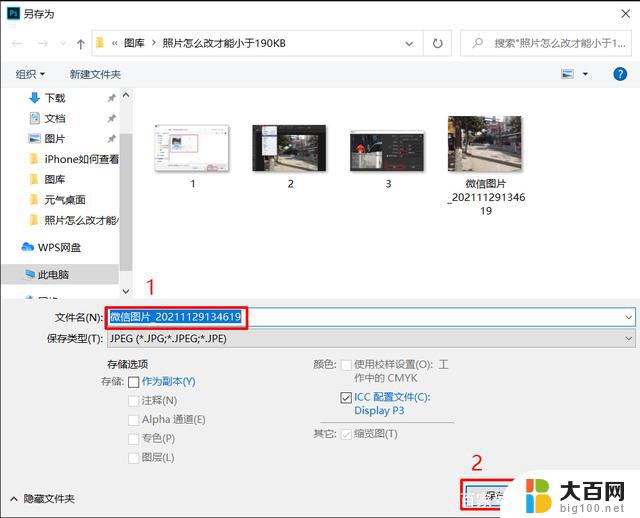如何换照片背景底色 怎么用软件把照片背景变成蓝色
在现代社交媒体和数字时代,照片编辑已经成为我们日常生活中不可或缺的一部分,有时候我们想要给照片的背景换上一个新颖的颜色,例如蓝色。但是如何实现这个想法呢?通过一些专业的照片编辑软件,我们可以轻松地将照片的背景色变成蓝色,让照片更加吸引人。接下来我们将介绍如何使用软件来实现这一目标。
步骤如下:
1.利用PS打开要进行处理的照片。点击“工具栏”中的“魔棒”工具,勾选“连续”并设置合适的“容差”值。然后点击照片背景部分将其选中。必要时可按住Shift键,进行选区的添加操作。
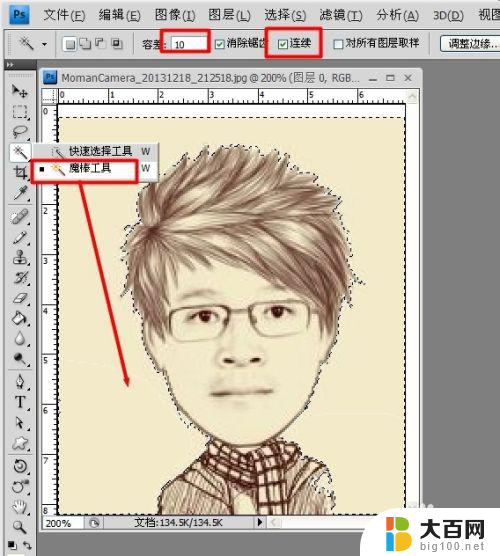
2.接着根据通用照片蓝色背景色(其RGB为“67 142 219”),点击“设置前景色”按钮。利用该RGB进行设置,并点击“确定”按钮。
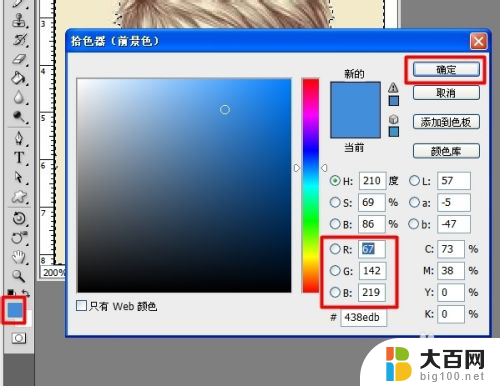
3.然后选择“工具栏”中的“油漆桶”工具,对背景部分进入填充,即可改变照片的背景色。
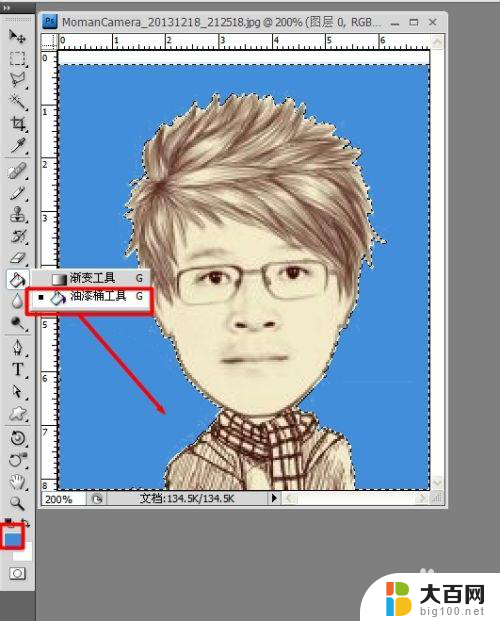
4.还有一种改变背景色的方法就是利用“色彩范围”功能来实现。首先选择“多边开套索工具”,将人物与背景色颜色相近的部分选出来。效果如图:
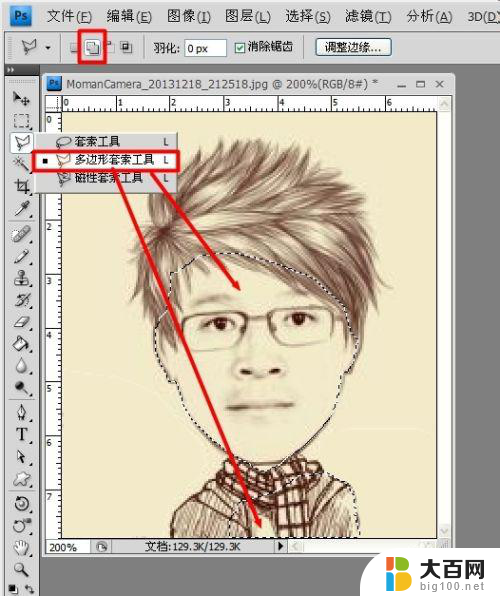
5.接着点击“选择”-> “反向”项,将选区反选。
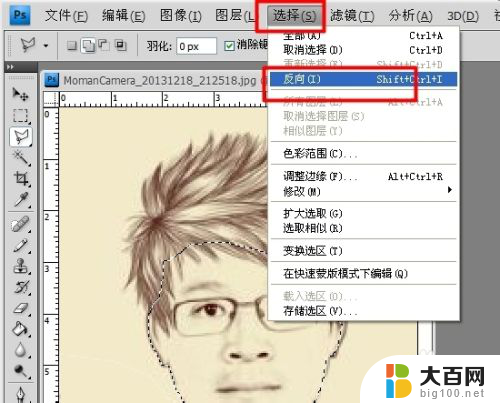
6.然后再点击“选择”->“色彩范围”项。
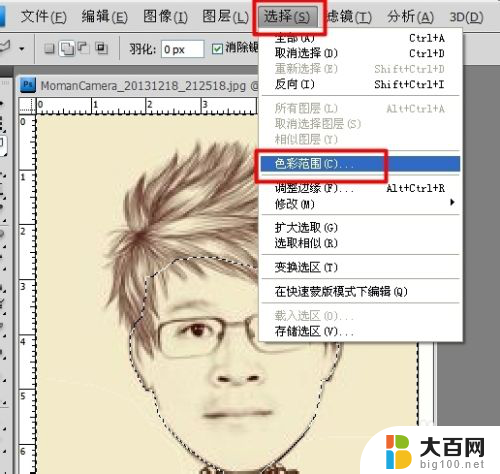
7.在弹出的窗口中,利用颜色吸管工具点击背景色。并设置合适的“颜色容差,效果如图所示:
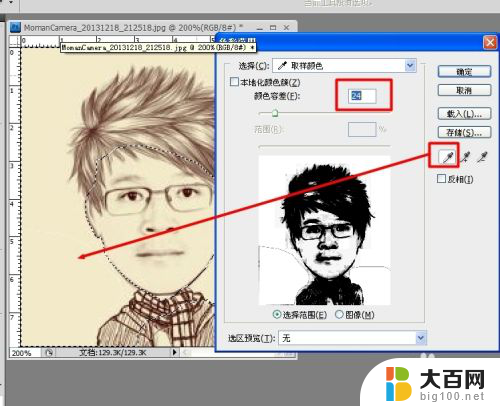
8.然后点击“多边形套索工具”,将选区叠加方式设置为“从选区中减去”,接着将多余选区删除。

9.最后为背景色填充蓝色,并用橡皮擦将多余部分背景色除去即可。
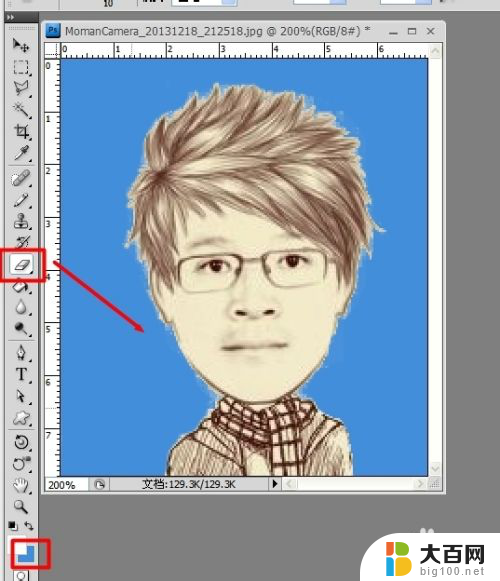
以上就是如何更改照片背景底色的全部内容,如果你碰到同样的情况,请参照我的方法进行处理,希望对大家有所帮助。